auから楽天モバイルに乗り換え(MNP)手順、メリット・デメリット・注意点・乗り換えのタイミングを分かりやすく徹底解説。
「三木谷キャンペーン」利用で最大14,000ポイントもらえる!

楽天モバイルには、三木谷社長自身が紹介者として実施している特別なキャンペーンがあります。
その名も「三木谷キャンペーン」。楽天モバイル三木谷社長の紹介ページから楽天モバイルを契約すると、新規は7,000ポイント、他社から乗り換えは14,000ポイントがもらえます。
1回線目の契約でおすすめのキャンペーン
- 【新規契約の場合】
- 【要エントリー】初めてお申し込みで7,000ポイントプレゼント! がおすすめ
- 三木谷キャンペーンは2回線目以降での利用がお得
- 【他社から乗り換えの場合】
- 三木谷キャンペーンがベスト
- 他社から電話番号そのまま乗り換え&初めてお申し込みで10,000ポイントプレゼント! よりも4,000ポイント多くもらえるので圧倒的にお得
三木谷キャンペーンの特徴
- 1人1回線まで、Rakuten最強プランが適用対象
- Rakuten Linkアプリの利用が不要(アプリを利用した10秒以上の電話の発信が不要)
- 支払い方法を楽天カードに設定しなくても適用対象
- 楽天最強プログラムに加入しなくても適用対象
キャンペーン詳細は、楽天モバイル三木谷社長紹介キャンペーン解説記事をご覧ください。
2025年4月11日9時より、三木谷キャンペーンはRakuten最強プラン(データタイプ)は適用対象外、適用回数は1人1回線までに変更されました
最新のiPhone 16eがおトク!最大40,000円相当還元キャンペーン!
iPhone 16eを他社から乗り換えで一括払いまたは24回払いで購入すると、最大40,000円相当オトクになります。
- 他社から電話番号そのまま乗り換え + 一括または24回払いで購入 + プラン申し込みで20,000円値引き
- 他社から電話番号そのまま乗り換え + 一括または24回払いで購入 + 初めてプラン申し込みで20,000ポイント
詳細は、最新のiPhone 16eがおトク!最大36,000円相当還元キャンペーン!をご覧ください。
arrows We2がMNPで一括1円!
「月々のスマホ代が高すぎる……」
そんな悩みを抱えるauユーザーの中には、楽天モバイルへの乗り換えを検討している人も多いのではないでしょうか。
楽天モバイルは、月額3,278円でデータ無制限&通話し放題という業界最安クラスのプランが魅力。さらに、他社からの乗り換えで最大14,000ポイントがもらえる三木谷キャンペーンも実施中です。
とはいえ、「電波が悪いって聞くけど大丈夫?」「乗り換えて後悔しない?」といった不安の声も少なくありません。
そこで本記事では、auから楽天モバイルに乗り換える際のメリット・デメリット・注意点・手順・キャンペーン情報を徹底的に解説します。読めば、後悔しないための正しい判断基準がわかります。
このページでわかること
- auから楽天モバイルに乗り換えるメリット・デメリット
- 後悔しないための注意点と回避策
- 実際の乗り換えステップ(SIM/端末あり)
- お得なキャンペーン情報まとめ
今のスマホ料金を見直したい方は、ぜひこの記事を参考に、楽天モバイルへのスムーズな乗り換えを検討してみてください。
auから楽天モバイルに乗り換え(MNP)手順を解説(申込完了まで)

【手順①】使いたいスマホが「楽天回線対応製品」かどうか確認

楽天モバイルでSIMカードのみ/eSIMのみ契約を検討している人は、まず手持ちのスマホが「楽天回線対応製品」であるか確認してください。
楽天回線対応製品とは、楽天モバイルがデータ通信・音声通話・SMSなどの全ての動作を公式に保証しているスマートフォンです。対応端末であれば、SIMを差し替えるだけで楽天モバイルを問題なく利用できます。
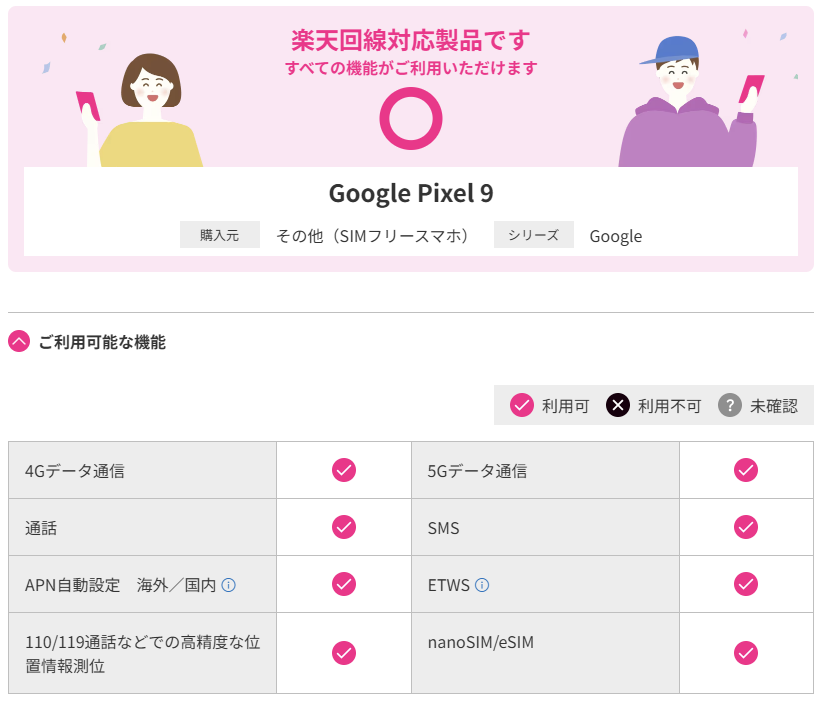
Androidスマホは注意
- auで購入したAndroidスマホでは楽天回線対応製品ではないスマホが非常に多い
- Google Pixel 4シリーズ以降であれば、SIMフリー版もau版も楽天回線対応製品
楽天回線対応製品ではないスマホを使う場合、通話ができない・通信が不安定になるなどのリスクがあり、自己責任での利用となります。
一部のユーザーはSNSや口コミサイトなどで「自己責任」で利用していますが、これは「楽天モバイルをサブ回線として使う」ようなケース。メイン回線としての利用は非推奨です。
iPhoneは幅広く対応
- iPhone 6s以降の機種が楽天回線対応製品になっている
- eSIMはiPhone XS/XS Max/XR以降の機種がeSIMに対応
- auで購入したiPhoneでも、SIMロック解除済みであれば楽天モバイルで利用可能
- Apple Storeで購入したSIMフリーiPhoneや楽天モバイル購入端末ならそのまま使える
【手順②】auスマホを使うなら、My au等でSIMロック解除手続きをする

楽天モバイルでauのAndroidスマホやiPhoneをそのまま使いたい場合、端末の発売時期によってSIMロック解除の有無が異なります。以下を確認しましょう。
詳細はSIMロック解除のお手続き | スマートフォン・携帯電話をご利用の方 | auをご覧ください。
SIMロックが設定されていないケース
- 2021年10月1日以降に新たに発売された端末
- iPhone 13シリーズ(2021年9月24日発売)以降のiPhone
上記のスマホは最初からSIMロックなしのSIMフリー状態で販売されています。au側でSIMロック解除手続きは不要です。
SIMロック解除が必要なケース
- 2021年9月30日までに発売されたauのAndroidスマホやiPhone
この場合、楽天モバイルのSIMを使うには事前のSIMロック解除手続きが絶対に必要です。
これは物理SIMカード(nanoSIM)で契約するときも、eSIMで契約するときも共通です。
auのSIMロック解除の方法

auのスマホのSIMロック解除は、My auかauショップ実店舗で受け付けています。SIMロック解除手数料は無料です。
- 「SIMロック解除のお手続き(My au)」にアクセス
- au IDのログインが求められる場合はau IDとパスワードでログイン
- 手続きしたいau電話番号を選び、[選択]をタップ
- 契約時に決めた4桁の暗証番号を入力し、[次へ]をタップ
- [au/UQ mobileで購入した端末]をタップ
- 購入履歴を確認できた端末が一覧に表される。SIMロック解除したい端末にチェックを入れ、[次へ]をタップ
- 「解除の理由」と「連絡先」を選択し、[この内容で申し込む]をタップ
- 受信したメールに送られたURLにアクセスして完了
SIMロックが解除されていないと、楽天モバイルのSIMが認識されません。楽天モバイルへの申し込み前に、忘れずに確認・対応しておきましょう。
【手順③】MNPワンストップを利用するか、MNP予約番号を発行するか決める
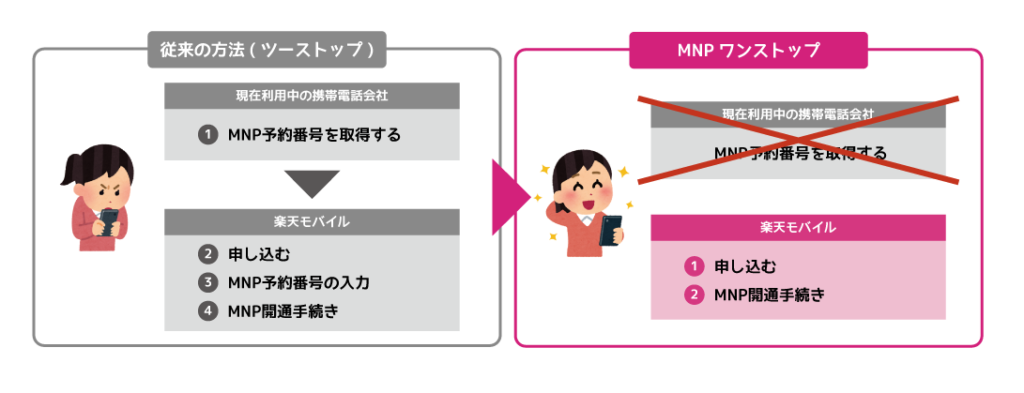
auから楽天モバイルに乗り換えるときに、「MNPワンストップ方式」を使うか、従来通りに「auでMNP予約番号を発行」するかを選択してください。
MNPワンストップとは?
MNPワンストップ制度とは、MNP予約番号の発行手続きが不要になる仕組みです。楽天モバイルの申し込み画面で、My auにログインするだけで乗り換え手続きが完了します。
- 面倒な番号発行が不要
- 手続きが早く・簡単
- 契約条件を満たしていれば誰でも利用可能
従来方式(MNP予約番号を発行する方法)

MNPワンストップを利用せずに、従来どおりMNP予約番号を発行してから申し込みも可能です。
MNPワンストップが利用できない場合もあるため、不安な方はMy auでMNP予約番号を取得してから申し込むのも安全策です。
| 利用方法 | MNP予約受付窓口 | 受付時間 |
|---|---|---|
| 携帯電話・一般電話 | 0077-75470(無料) | 9:00~20:00 |
| Web (オンライン) | My au TOP →「スマートフォン・携帯電話」 → ご契約内容/手続き → お問い合わせ/お手続き → MNPご予約 | 24時間 |
| 店頭 | auショップ トヨタ au取扱店 (一部除く) | 店舗によって 異なる |
- Web(My au)での申請は、MNP予約番号がSMSで通知されます(157より通知)
- MNP予約番号の有効期限は発行日を含めて15日間
- 楽天モバイルは有効期限が7日以上残っている状態で申し込みが必要
- 「MNP予約番号の発行」=auの解約ではない
- MNP予約番号の有効期限が切れてもauとの契約は継続
【手順④】楽天モバイルの契約に必要なものを事前に用意する
楽天モバイルの申し込みはオンラインで完結できますが、事前に以下のものを準備しておくとスムーズです。
申し込みに必要なもの一覧
| 種類 | 詳細 |
|---|---|
| 本人確認書類 | 運転免許証、マイナンバーカードなど(下記参照) |
| 楽天会員のID・パスワード | ログイン用。本人確認情報と一致している必要あり |
| 支払い方法 | クレジットカード、口座振替 |
| 対応スマホ | 楽天回線対応製品(SIMを利用する場合) |
本人確認書類
- 運転免許証
- 運転経歴証明書
- 個人番号カード(マイナンバーカード)
- 身体障害者手帳
- 精神障害者保健福祉手帳
- 療育手帳
- 健康保険証(公共料金の領収書などの補助書類が必要)
- 日本国パスポート(補助書類必要)
- 住民基本台帳カード(補助書類必要)
運転免許証やマイナンバーカードがあると一番スムーズに契約できます
楽天会員ユーザーID/パスワード
楽天モバイルの申し込みには楽天会員へのログインが必要です。
- 楽天会員でない方は、申し込み前に楽天会員登録を済ませておきましょう
- 楽天会員情報(氏名・住所など)は、本人確認書類と一致している必要があります
【手順⑤】楽天モバイルを申し込む
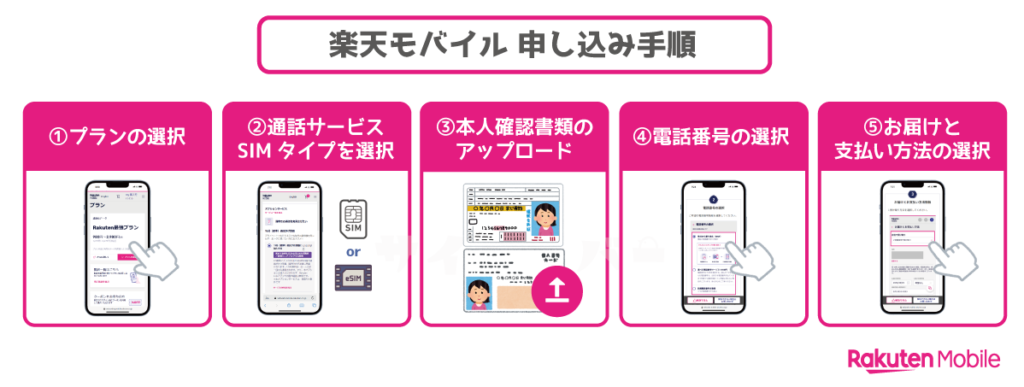
準備が整ったら、楽天モバイルの公式サイトからSIMのみ契約またはスマホとセット購入を選んで申し込みましょう。
SIMのみ申込の手順
- 楽天モバイル公式サイトにアクセスして申し込みボタンをタップ
- 「Rakuten最強プラン」を選択
- 15分(標準)通話かけ放題が不要なら「加入しない」を選択
- SIMタイプを選択(SIMカードまたはeSIMをタップ)
- スマホの購入有無を選択
- スマホも申し込む場合は【製品選択へ進む】をタップ。製品の選択、容量や本体カラー、支払い方法などの選択を行うこと
- SIMのみ契約する場合は、【この内容で申し込む】をタップ
- 契約者情報の確認画面で本人確認方法を選択
- SIMカード or 製品セット:本人確認書類アップロード
- eSIMのみ:AIかんたん本人確認(eKYC)推奨
- 「電話番号の選択」では、【他社から乗り換え(MNP)】を選択して電話番号を入力
- 受取方法と支払い方法を選択する
- 申込内容を確認、重要事項説明や利用規約を確認し、楽天モバイル申し込み完了
- この後、my楽天モバイルで「電話番号の引き継ぎ(MNP)申請)」を忘れずに行うこと
- ここでMNPワンストップ方式かMNP予約番号の入力を行う

本人確認のポイント
| 契約内容 | 推奨される本人確認方法 |
|---|---|
| SIMカードのみ・スマホセット契約 | 本人確認書類のアップロード(配達まで数日かかるため) |
| eSIMのみ契約 | AIかんたん本人確認(eKYC)を選ぶと最短3分で開通可能 |
eSIMのみ契約時は絶対に「AIかんたん本人確認(eKYC)」を選択してください。最短3分で楽天モバイルが開通します。
【手順⑥】楽天モバイルのMNP申請や開通手続きを完了させる
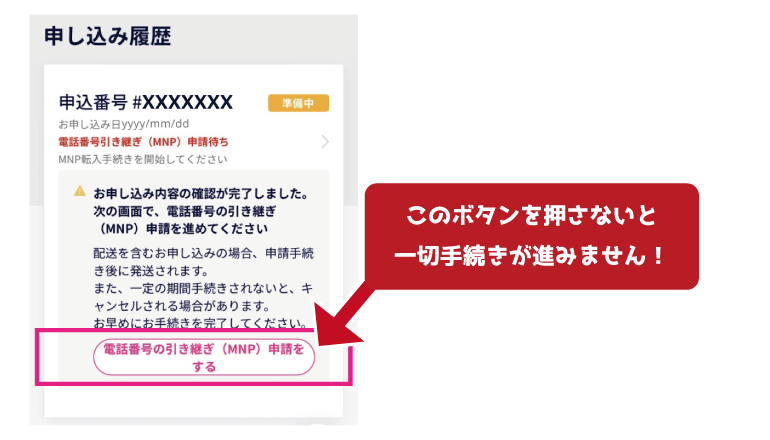
楽天モバイルの申し込みが完了したら、my楽天モバイルで「電話番号の引き継ぎ(MNP)申請」を行います。MNPワンストップ方式か、MNP予約番号方式かに応じて、入力内容が異なります。
- my楽天モバイルの「申し込み履歴」にアクセスする
- 該当の申込番号内にある【電話番号の引き継ぎ(MNP)申請をする】をタップする
- 表示内容に応じて以下を選択
| 状況 | 入力内容 |
|---|---|
| ワンストップを使う場合 | 「現在ご利用中の通信会社」で【au】を選択 |
| MNP予約番号を使う場合 | 「MNP予約番号を発行済み」を選択し、auで発行したMNP予約番号・有効期限を入力 |
楽天モバイル申込完了後の回線切替・APN設定・接続確認の手順を解説(auからの乗り換え)

楽天モバイルへの申し込みが完了しても、すぐに回線が切り替わるわけではありません。
本章では、auから楽天モバイルに乗り換える際に必要な「回線開通手続き」「APN設定」「接続確認」など、申込後にやるべきステップを順を追ってわかりやすく解説します。
| ステップ | やること | 備考 |
|---|---|---|
| ① 開通申請 | my楽天モバイルで「転入を開始する」ボタンをタップ | 製品が届いてから行う。時間帯に注意 |
| ② SIM/eSIM設定 | 端末にSIMカードを入れる・eSIMプロファイルダウンロード | eSIMはWi-Fi必須 |
| ③ 接続確認 | 楽天回線に接続できるか確認 | 圏外の場合はAPN設定も |
【手順①】楽天モバイルのMNP申請や開通手続きを完了させる
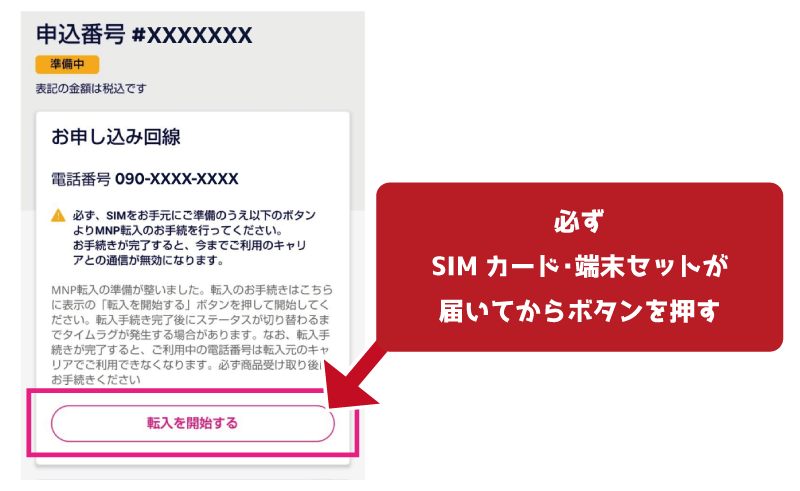
楽天モバイル側でMNP転入の準備が整うと、「my 楽天モバイル」内に【転入を開始する】ボタンが表示されます。このボタンを押す=MNP開通手続きを実施することで、楽天回線への切り替えが実行され、au回線は自動的に解約となります。
MNP開通手続きの流れ
- my 楽天モバイルにログイン
- my楽天モバイル画面内にある、「申込番号 #◯◯◯◯◯◯」をタップする
- 「転入を開始する」をタップする
- 注意事項を確認し、「MNP転入に関する注意事項を読み理解しました」にチェックを入れる
- 「MNP転入を開始する」をタップする
- 申し込み履歴画面で「開通手続き中です」と表示されたら完了するまで待機する
MNP開通手続きの受付時間
| 受付時間 | MNP完了時間 |
|---|---|
| 9:00~21:00 | 当日中に開通 |
| 21:01~翌8:59 | 翌9:00以降に開通 |
21時直前の申請は、当日の処理に間に合わず、翌日切り替えになることがあります
【手順②】スマホにSIMカードを入れる/eSIM開通手続きを行う
楽天モバイルで「MNP開通手続き」が完了したら、続いてSIMカードの装着またはeSIMの開通設定を行いましょう。
- SIMカード:端末に入れる
- eSIM:my 楽天モバイルアプリからeSIMプロファイルをダウンロード(Wi-Fi必須)
- iPhone:キャリア設定アップデートが出たら必ず実行
- 通信できないときは次の【手順⑧】でAPN設定を確認
SIMカード契約時(SIMカードのみ/端末セット)

楽天モバイルから届いたSIMカードを、使用するスマホに挿入してください。すでに入っているauのSIMカードは取り外してから挿入しましょう。
eSIM契約時(eSIMのみ/端末セット)
my 楽天モバイルアプリを使って、楽天モバイルのeSIMプロファイルをスマホにダウンロードします。
- eSIMを利用したい端末に「my 楽天モバイル」アプリをインストール&ログイン
- アプリの【ホーム】画面から「お申し込み履歴を見る」をタップ
- 対象の申込番号を選び、「eSIM開通手続きへ進む」をタップ
- 表示された案内に沿って進め、「開通手続きへ進む」をタップ
- 画面に「開通手続きが完了しました」と表示されたら、設定完了
- eSIM開通後、スマホに楽天回線が接続されない場合は、端末を一度再起動すると反映されやすくなります
- 通信ができない場合は、my楽天モバイルアプリ内の[サポート]→[初期設定ガイド]を参照してください
【手順③】端末でAPN設定を行う
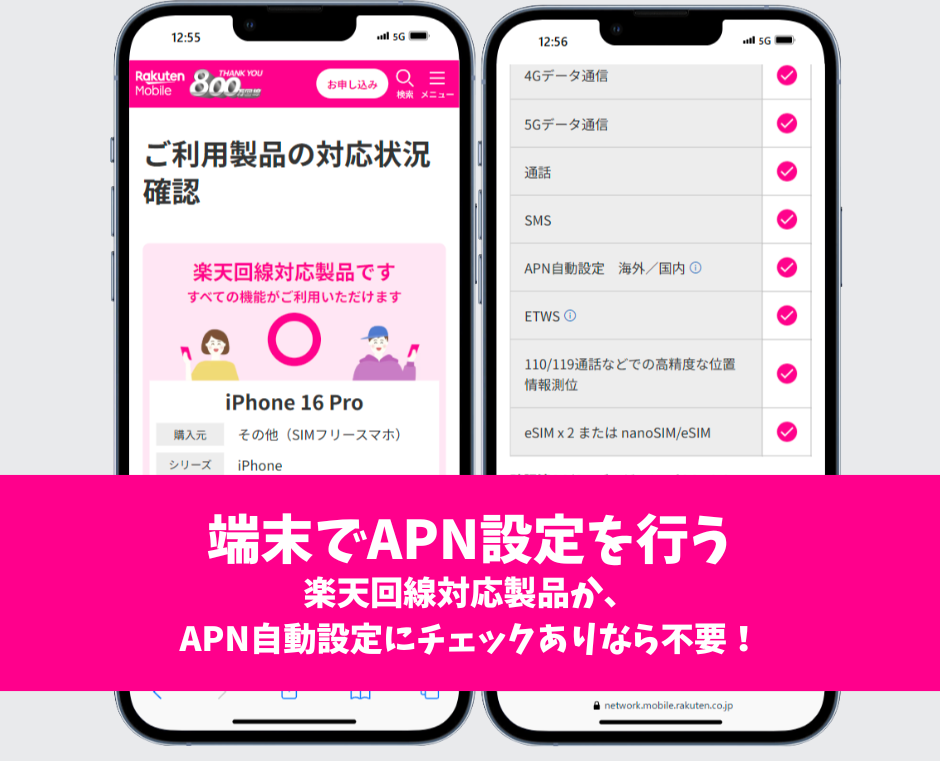
楽天モバイルのSIMカードまたはeSIMを端末に設定した後、スマホが楽天回線に接続できるようにAPN設定(アクセスポイント設定)を確認しましょう。
楽天モバイルが販売するスマホや、楽天回線対応製品であればAPN設定は不要で、自動的に通信が始まる場合がほとんどです。しかし、他社で購入したAndroidスマホでは手動設定が必要なことがあるため、以下を参考に進めてください。
iPhoneを利用する場合(原則APN設定不要)
iPhoneの場合、楽天回線に正式対応している機種(iPhone 6s以降)であれば、SIMカード/eSIMを設定した時点で自動的にAPNが反映されます。
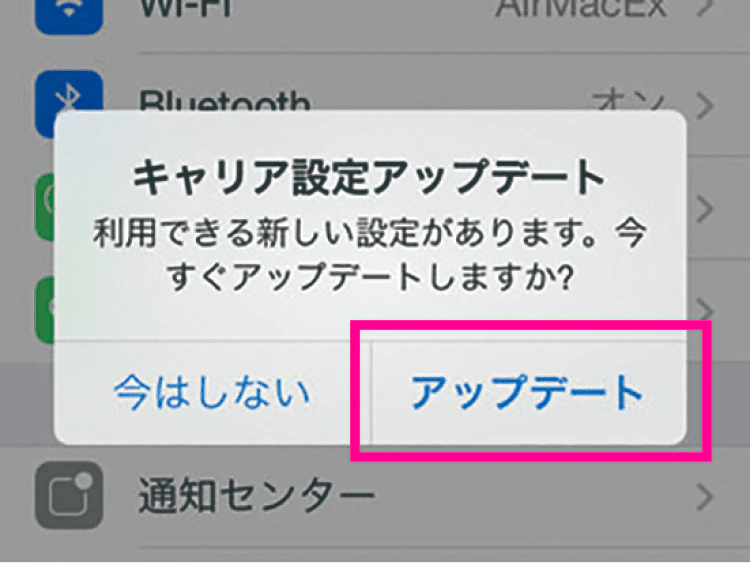
ただし、「キャリア設定アップデート」を実行していないと、通信・通話がうまくいかないことがあるため、アップデートの確認は必ず行ってください。
Androidスマホを利用する場合
楽天回線対応製品のAndroidスマホであれば、APN設定は不要です。
他社で購入したSIMフリー版Androidスマホ、他社キャリアのAndroidスマホを使う場合は、手動でAPN設定が必要になる場合があります。
APN設定については、他社で利用していた製品でAPN設定は必要ですか?をご覧ください。
【手順④】楽天モバイル開通後の確認、新スマホの初期設定・データ移行を行う
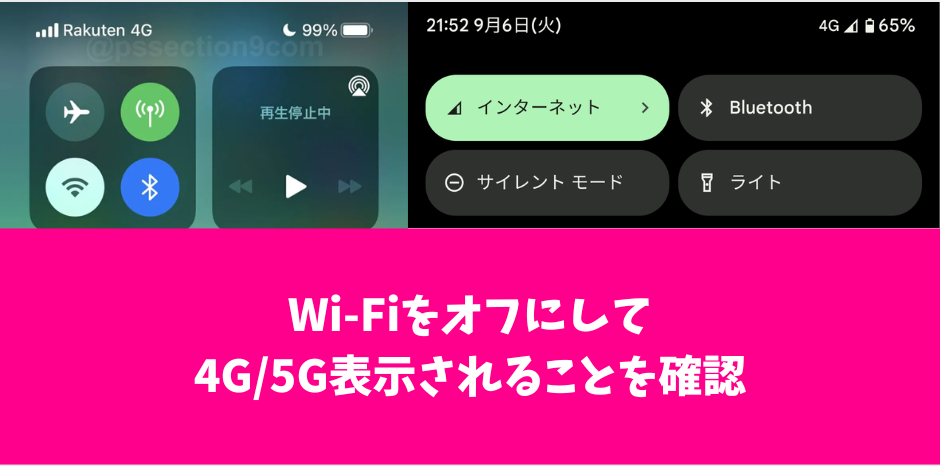
楽天モバイルの回線が開通し、SIMカードまたはeSIMの設定が完了したら、スマホが正常に楽天回線を使えているかを確認するとともに、必要な初期設定やデータ移行の処理を済ませましょう。
スマホの機種変更を伴う人は特に、「開通してからデータ移行すればいいや」と思っていると通信ができなくなり、LINEやGoogleアカウントが引き継げなくなることがあるので注意が必要です。
通信・開通状況の確認手順
楽天モバイルが正しく開通しているかどうかは、以下のように確認できます。
- スマホのWi-Fi接続をオフする
- 画面上部のアンテナマークの隣に「4G」「Rakuten 4G」「Rakuten 5G」または「5G」と表示されているか確認
- SafariやChromeなどのブラウザアプリを開、インターネットが使えるか確認
- 楽天モバイルの回線経由でWebページにアクセスできればOKです
圏外表示になっている/通信できない場合は、APN設定や開通手続きが正しく完了しているか再確認しましょう
スマホを新しくした人向け:初期設定とデータ移行の順番に注意!
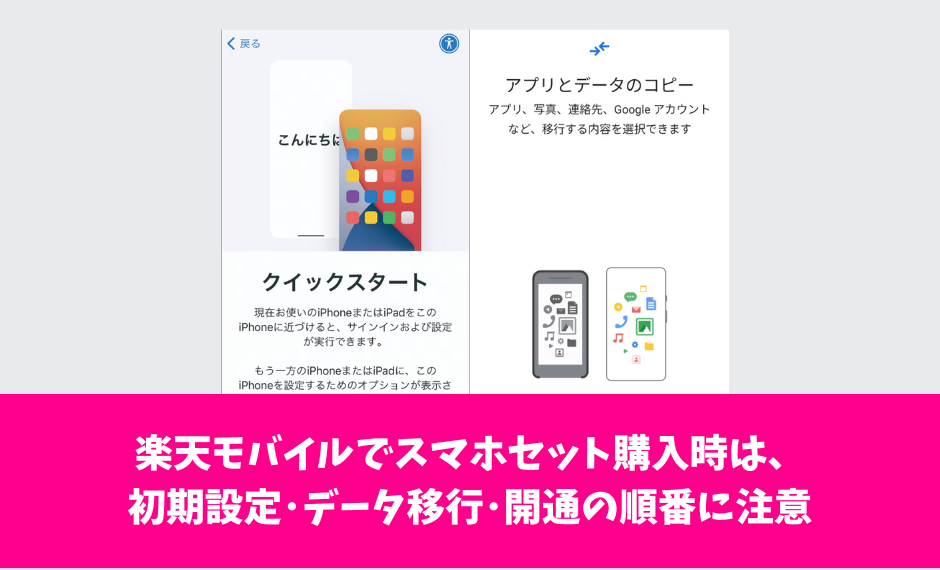
楽天モバイルでスマホ本体をセット購入した場合は、「開通手続き」よりも先に初期設定とデータ移行を済ませておきましょう。楽天モバイルで購入した各種製品の初期設定も参考にしてください。
楽天モバイルでは、以下の順番での初期設定を推奨しています。
SIMカードのみ/eSIMのみ契約で、スマホを買い換えない場合はデータ移行は不要です。SIMを入れ替えるだけで利用可能です
AndroidスマホからAndroidスマホへのデータ移行
- Googleアカウントの同期(設定 → Google → バックアップ)
- Googleドライブでの自動バックアップ
- USBケーブルを使って有線接続してデータ移行
- メーカー公式データ移行アプリを使う
- 例:Galaxy → Smart Switch、Xperia → Xperia Transfer
【手動バックアップの例】
- Androidの設定アプリを開く
- [Google] → [バックアップ] をタップ
- [今すぐバックアップ] を選択
iPhoneからiPhoneにデータ移行
- iOS標準のクイックスタート機能がおすすめ
- 旧iPhoneと新iPhoneを近づけるだけでデータ転送が可能
- iTunes/iCloudバックアップからの復元も対応
【クイックスタートの流れ】
- 新しいiPhoneの電源を入れる
- 旧iPhoneの画面に表示される「続ける」をタップ
- カメラで新iPhoneのアニメーションを読み取る
- パスコードなどを入力し、転送が完了するまで待つ
auと楽天モバイルの料金を比較すると、毎月3,000〜4,000円の節約に
auで使い放題MAX 5G/4G、ピタットプラン5G/4Gを契約している人が楽天モバイルに乗り換えると、毎月の通信費が3000円~4000円近く安くなります。
| キャリア | 料金プラン名 | 料金 |
|---|---|---|
| au | auマネ活プラン | 【3GBまで】月額5,588円 【3GB以上】月額7,238円 |
| au | 使い放題MAX 5G/4G | 【3GBまで】月額5,588円 【3GB以上】月額7,238円 |
| au | ピタットプラン5G/4G | 【4GB~7GB】6,765円 【1GB~4GBまで】5,115円 【1GBまで】3,465円~ |
| 楽天モバイル | Rakuten最強プラン | 【3GBまで】月額1,078円 【20GBまで】月額2,178円 【20GB超過後】月額3,278円 |
auで「使い放題MAX 5G/4G」や「ピタットプラン」を契約している場合、楽天モバイルに乗り換えるだけで月額料金が約3,000円〜4,000円も安くなるケースが多く見られます。
たとえば、auの「使い放題MAX 5G」はデータ無制限で月額7,238円ですが、楽天モバイルの「Rakuten最強プラン」なら同じくデータ無制限で月額3,278円。この時点で月に約4,000円の差があります。
また、ピタットプランで毎月3GB前後しか使っていない人でも、楽天モバイルに変えることで月額が5,588円 → 1,078円となり、年間で5万円近い節約も可能です。
楽天モバイル Rakuten最強プランのメリット・特徴まとめ

- 日本全国の通信エリアで、楽天回線エリア・パートナー回線エリアどちらもデータ高速無制限で利用可能
- 楽天モバイルの料金プランは1プラン。利用するデータ量によって料金が決まる
- 今使っている端末、または購入予定の端末が「楽天回線対応製品」に該当していれば、楽天モバイルのSIMカードやeSIMを入れるだけで問題なく利用できる(楽天モバイルが動作を保証している機種)
- Rakuten Linkアプリを使って通話すれば国内通話無料に
- 追加料金なしで、90以上の国と地域で海外データ通信(海外ローミング)が毎月2GBまで無料
- 契約事務手数料無料、MNP転出手数料無料、eSIMの再発行手数料無料
- 新型iPhoneをキャリア最安値・楽天ポイント還元で安く契約できる
- 楽天市場の買い物が毎日全員ポイント5倍になり、楽天ポイントが貯まる・使える
- クレジットカード払い、口座振替、楽天ポイント払いなど支払い方法が豊富
- 実店舗があるため、店舗でのサポートを受けられる
- 15分(標準)通話かけ放題、楽メールなどのオプションサービスあり
楽天モバイルは2024年から家族割引サービスや学割サービスを導入しています。家族で利用するともっとお得になります。
データ高速無制限で使い放題

楽天モバイルの「Rakuten最強プラン」では、日本全国どこでも高速データ通信が無制限で使えます。2024年12月時点での人口カバー率は業界最高水準の99.9%。都市部はもちろん、地方エリアでも安定した接続が可能です。
楽天モバイルでは、つながりやすさに定評のあるプラチナバンド(700MHz帯)の商用サービスを2024年6月27日から開始。まずは主要都市部から提供が始まり、今後は全国へと順次エリアを拡大予定です。これにより、屋内や地下でも電波がより安定しやすくなり、快適な通信環境の実現がさらに進みます。
楽天モバイルの料金プランは1プラン

楽天モバイルの料金プランはすべての人に最適なワンプランです。楽天モバイルの月額料金は、毎月のデータ利用量で支払金額が決まります。
月額基本料金は、月のデータ利用量が3GBまでは月額1,078円、3GB超過後~20GBまでは月額2,178円、20GB超過後はどれだけ使っても月額3,278円です。100GB使っても200GB使っても、300GB使っても月額3,278円で無制限に利用できます。
普段はほとんどデータ通信しなかったけど、連休中の旅行の移動中に動画を見て30GB近くデータ通信するなど、毎月のデータ利用量に波がある人も安心ですね。
家族で利用する場合は毎月110円割引になる「最強家族プログラム」、13歳から22歳まで毎月110円割引になる「最強青春プログラム」、12歳まで毎月最大440円割引になる「最強こどもプログラム」が利用できてもっとお得になります。割引サービスの詳細は以下の記事をご覧ください。
Rakuten Linkアプリを使って通話すれば通話料無料に
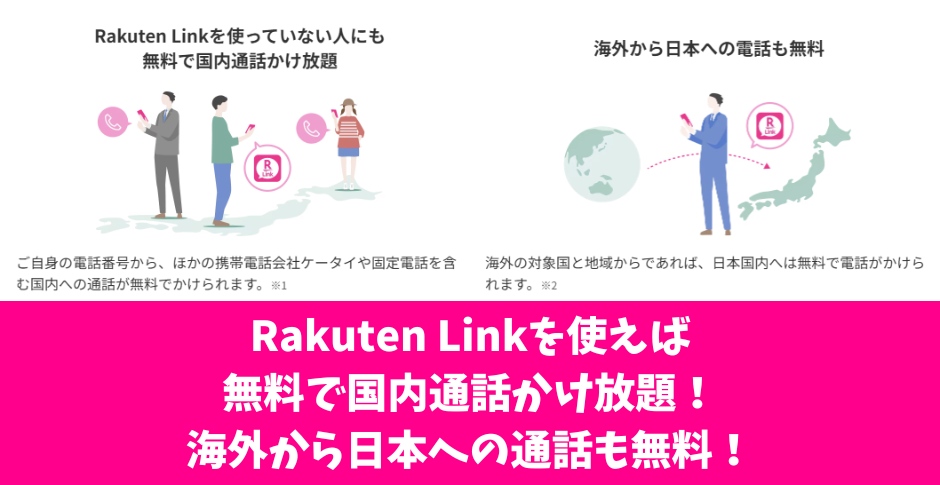
楽天モバイルで提供されている専用アプリ「Rakuten Link」アプリを使って電話をかけると、今お使いの電話番号そのままで、他の携帯電話会社のケータイ、固定電話を含む国内通話が無料でかけられます。海外の対象国と地域からであれば、日本国内へは無料で電話がかけられます。
Rakuten Link同士ならメッセージの送受信無料、楽天モバイルのドメイン(@rakuten.ne.jp)でメールサービスが無料で利用可能などのメリットもあります。
Rakuten Linkは、Android 10以降を搭載した楽天モバイル対応製品、iOS 14.4以降を搭載したiPhoneで利用できます。
Rakuten Linkアプリを使わずに通話すると、通常の通話料(30秒あたり22円)がかかるため注意が必要です
楽天ポイントがたまる・使える(楽天モバイルの支払い充当OK)
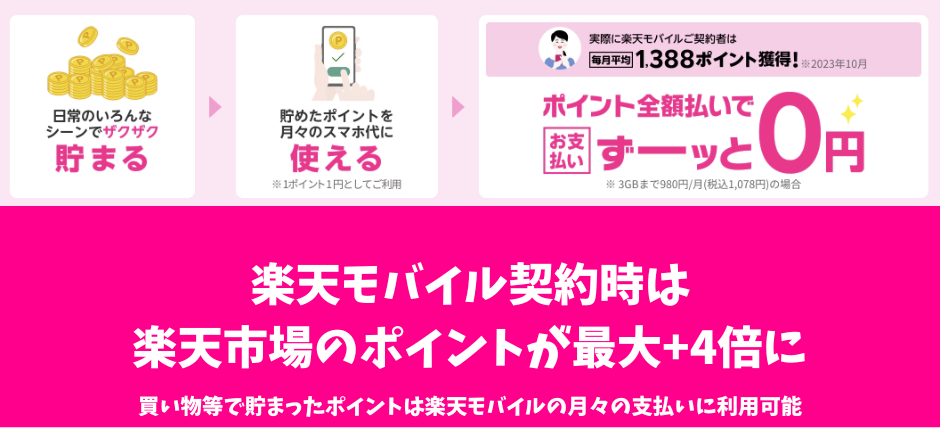
Rakuten最強プランの契約者は2023年12月1日からポイントが毎日全員5倍になります。
さらに、その他グループサービスを利用すると、楽天ポイントが最大17.5倍になります。(SPU全達成の場合。獲得ポイント上限あり)
楽天モバイルの支払いで自動的にポイントが貯まります。月々の支払い100円(税別)につき楽天ポイントが1ポイント貯まります。
貯まったポイントは、楽天モバイルの月々の支払いに利用できます。1ポイント=1円分から利用できます。期間限定ポイントも対象です。利用するポイント数は毎月変更できます。
楽天グループのサービスはもちろん、コンビニやガソリンスタンドなどで貯まった楽天ポイントは、通話料や月額基本料の支払いに利用することができます。
支払い方法が豊富

楽天モバイルでは、クレジットカード・デビットカード、口座振替、代金引換、楽天ポイント利用などの支払い方法が用意されています。
格安SIMだと支払い方法はクレジットカードのみがほとんどですが、楽天モバイルはそもそも格安SIM(MVNO)ではなくMNOです。
| 月額利用料 | 製品代金 | |
|---|---|---|
| クレジットカード 楽天銀行デビットカード 他社発行のデビットカード | ○ | ○ |
| 口座振替 | ○ | × |
| 代金引換 | × | ○ |
| 楽天ポイント利用 | ○ | ◯ |
口座振替でも契約できますが、支払いできるのは月額利用料だけで、製品代金の支払いはクレジットカード・デビットカード・代金引換などで支払う必要があります。
楽天モバイル実店舗が近くにあれば、各種手続きが対面で可能

もしも現在住んでいる地域に楽天モバイルの実店舗があれば、楽天モバイルの各種手続きが対面でできます。
2022年3月8日時点で、全都道府県に出店している楽天モバイルショップの店舗数が合計1000店舗を突破しています。
楽天モバイル店舗では、
- 回線契約や名義変更などの各種手続き
- Rakutenオリジナル製品の故障受付
- あんしん操作サポート
- データ移行サポート
などを受けられます。検索してもどうしても解決できないときは、楽天モバイルショップに行くといいでしょう。
auから楽天モバイルに乗り換えるデメリット・注意点まとめ

- auよりも通信エリアが狭くなる可能性、通信速度が低下してしまう可能性がある
- Rakuten Linkを使わずに通話した場合、30秒ごとに22円&通話無料対象外の通話あり
- 家族割、家族割プラス、auスマートバリューなどのauの割引サービスが利用できなくなる。家族との通話が有料、au契約中の家族の利用料金が増えるなどの可能性あり
- auのスマホ代の端末代金の支払いが終わっていない場合、支払いは継続(分割払いを継続か一括払いを選択可能)
- auのキャリアメールアドレスが無料で使えなくなる(有料で利用可能)
- 1年以内に解約すると契約解除料1,078円が請求される
auよりも通信エリアが狭くなる可能性がある
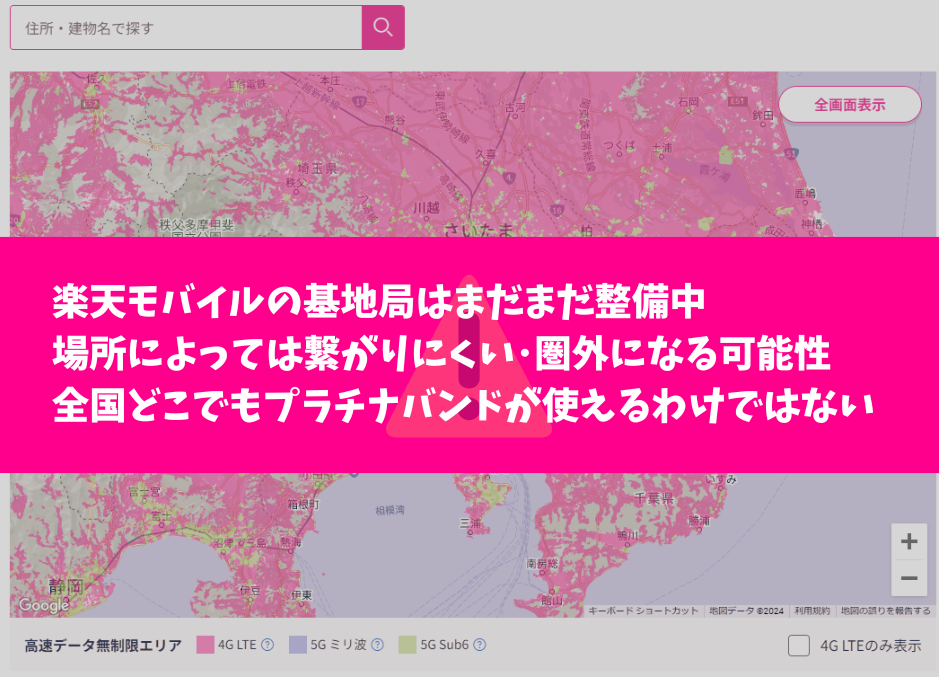
auから楽天モバイルに乗り換えると、通信可能なエリアが狭くなる可能性があります。auと楽天モバイルどちらが繋がる場所が多いかと聞かれたらそれは当然auと答えるでしょう。
楽天モバイルも自社で基地局を整備していっていますがauと比べるとまだまだです。場所によってはauよりも繋がりにくい・圏外になる可能性があります。
通信速度が遅くなる可能性がある
| 楽天モバイル | au | |
|---|---|---|
| 平均Ping値 | 50.68ms | 47.75ms |
| 平均ダウンロード速度 | 98.3Mbps | 120.64Mbps |
| 平均アップロード速度 | 28.2Mbps | 17.32Mbps |
auから楽天モバイルに乗り換えると、通信速度が低下する可能性があります。上記表の通信速度はあくまで一例で、実際の環境においては通信速度が上下します。
auと楽天モバイルの通信速度を比較すると、楽天モバイルはダウンロード速度で若干劣る傾向があります。とはいえ、Netflixの超高画(UHD/4K)ですら推奨速度は15Mbps以上です。つまり、楽天モバイルでも通常利用には十分な速度が出ていると言えます。
通信速度はエリアや建物の構造、時間帯、混雑状況などによって変動します。重要なのは、「自分が使う場所・時間で、しっかり電波が入るかどうか」です。楽天モバイルのエリア内で安定して接続できる環境であれば、WEB閲覧・動画視聴・SNS投稿などは快適に使えるケースが大半です。
Rakuten Linkを使わずに通話すると通話料発生&無料対象外の通話あり
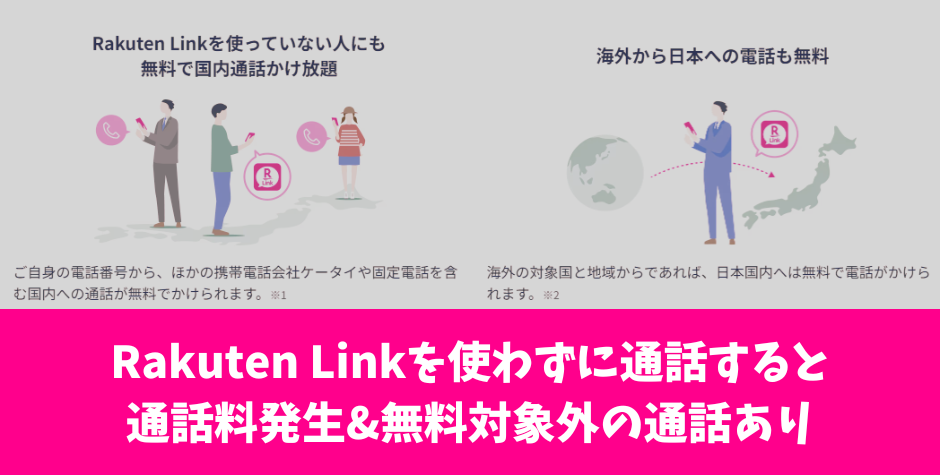
Rakuten Linkアプリを使った通話は無料になりますが、うっかりRakuten Linkアプリを使わずに電話を発信した場合、通話料が30秒ごとに22円かかります。
また、Rakuten Linkアプリを使って電話を発信しても(0180)(0570)などから始まる他社接続サービス、一部特番(188)への通話については、無料通話の対象外となります。
OS標準アプリで、1回15分以内の国内通話がかけ放題になる「15分(標準)通話かけ放題」オプションがありますが、こちらもRakuten Linkアプリ同様、対象外番号があります。
Rakuten Linkに対応していない端末がある
Rakuten Linkは、Android 10以降を搭載した楽天モバイル対応製品、iOS 14.4以降を搭載したiPhoneで利用できます。iPhoneはiPhone 6s以降のすべての機種で利用できます。
Rakuten Linkに対応していないiPhoneがあるという言説がありますが、楽天回線対応製品に認定されている全てのiPhoneでRakuten Linkは利用できるのでご暗視院ください。
家族割プラスやauスマートバリューなどの割引サービスが利用できなくなる

auから楽天モバイルに乗り換えると、auの家族間無料通話、家族割プラス、auスマートバリューなどの割引サービスが利用できなくなります。
家族割プラスは、対象料金プランに加入している同居家族の人数に応じて、月々の料金を割り引くサービスです。auの契約回線数が減少することにより、割引額の減額・割引適用対象外になり、auを契約している家族の利用料金がこれまでよりも高くなる可能性があります。
auのキャリアメールアドレスが無料で使えなくなる
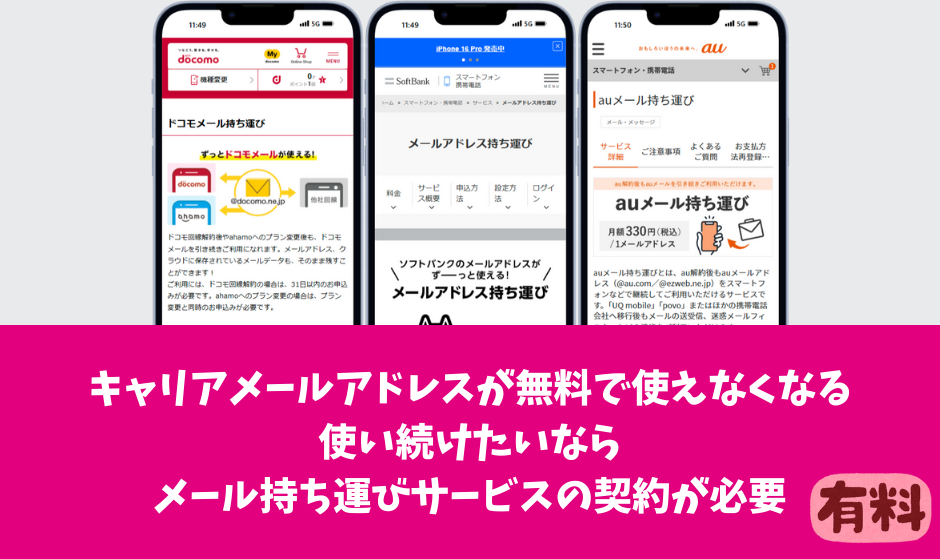
auから楽天モバイルに乗り換えると、auのキャリアメールアドレス(@ezweb.ne.jp, @au.com)が無料で使えなくなります。
楽天モバイルに乗り換えるついでにキャリアメールアドレスの使用を止める場合は、WEBサービスに登録しているメールアドレスをGmailやYahoo!メールなどのフリーメールアドレスに全部変更しましょう。
auから楽天モバイルに乗り換えるベストタイミングについて解説
基本的には「月末完了」がオススメ。でも、どのタイミングでもおトク!
auから楽天モバイルへの乗り換え(MNP)は、申し込みから開通までをスムーズに完了できれば、どのタイミングでも通信費をグッと抑えられるチャンスです。
「できるだけ無駄なく切り替えたい」という人には月末までに乗り換え完了するスケジュールがおすすめです。auの料金は日割りにならないため、月末まで使い切ってから解約した方がムダが少なくて済むからです。
一方で、「とにかく早く節約を始めたい」「都合のいいタイミングで進めたい」という人なら、月初・月中の申し込みでもまったく問題ありません。どのタイミングであっても、楽天モバイルに乗り換えるだけで毎月の通信費は確実に抑えられます。
月をまたいでも気にしない人へ
「乗り換えは月末がいいらしいけど、別に数千円の違いくらいなら気にしないよ」という人もいますよね。そんな人は、月をまたいで乗り換えてもまったく問題ありません。むしろ、スケジュールや気分に合わせて、ストレスなく、自分のペースで切り替えることのほうがよっぽど価値があるともいえます。
- 月初でも月末でも、楽天モバイルへの切り替えはいつでも受付中
- タイミングよりも「確実に通信費が下がる」という結果が大事
| タイミング | こんな人におすすめ | 訴求ポイント |
|---|---|---|
| 月初 | すぐに節約を始めたい人 | 1日でも早く楽天の料金に切り替えられる。今月分の差額でお得実感◎ |
| 月中 | 忙しくない時期に手続きしたい人 | 開通時期を調整しやすい、トラブル時も対応余裕あり |
| 月末 | できるだけ無駄なく切り替えたい人 | auの満額請求を最大限活かせる切り替えタイミング |
月末に乗り換える場合の目安
| SIMタイプ | 申し込みの目安 |
|---|---|
| SIMカード(物理SIM) | 月末の1週間前までに申し込み |
| eSIM | 月末の3日前までに申し込み |
楽天モバイル申込時の住所と、本人確認書類に記載されている住所が違うと、本人確認や楽天モバイルの審査がス
【理由①】auの利用料金は日割りされない
- auの解約月の料金はいつ解約しても1カ月分満額請求されます
- 月初に解約しても、月末に解約しても支払額は同じ
どうせ1カ月分払うなら、月末ギリギリまで使った方が損しませんが、楽天モバイルの開通が翌月にズレるとauの翌月分の料金も請求されます。
【理由②】楽天モバイルは「使った分だけ支払い」
楽天モバイルの利用料金は、利用したデータ量によって決まります。
| 利用データ量 | 月額料金 |
|---|---|
| 〜3GB | 1,078円 |
| 〜20GB | 2,178円 |
| 20GB超 | 3,278円 |
たとえば月3GB以下なら月額1,078円で済みます。月の途中から使い始めても、使った分だけの支払いで済むため、無駄が出にくいのが魅力です。
【損するケース】開通日が翌月にズレると、auの翌月分も請求される
もし楽天モバイルの開通日が翌月にずれ込んでしまった場合、auの翌月分料金までまるまる請求されてしまいます。
以下は実際によくあるケースです。
| 日付 | 状況 | 発生する料金 |
|---|---|---|
| 1月29日 | 楽天モバイルに申し込み | まだauの契約は有効 |
| 2月1日 | SIMカードが到着 & 開通手続き実施 | auの2月分が満額請求される |
また、楽天モバイルで開通手続きを21時以降に行うと、実際の開通が翌日9時以降になってしまいます。
そのため、月末ギリギリに申し込んで21時を過ぎてしまうと、翌月扱いになり、不要な月額料金が発生するリスクが高くなります。
遅くとも20時ごろまでに開通手続きを済ませておくのがおすすめです。余裕を持って、1〜2日前にはSIMを受け取り、月内で手続きを完了できるようにスケジュールを組みましょう。
【よくある誤解】「端末代を払い終えてから乗り換えるべき?」
これは多くの人が気にしますが、必ずしも得策とは限りません。
- 楽天モバイルに乗り換えても、端末の残債はそのまま支払い続けられます
- 端末代の支払いは、auを使い続けていても当然発生します
通信費の安い楽天モバイルに早く乗り換えた方が、トータルの支出は抑えられるケースが多いです。
楽天モバイルの通信費の安さでトータルコストは下がる
たとえば以下のようなケースで比較してみましょう。
| 内容 | au利用中 | 楽天モバイル乗り換え後 |
|---|---|---|
| 月額基本料 | 約5,000円 | 1,078円(3GB以内) |
| 端末分割支払い | 2,000円 | 2,000円(完済するまで継続) |
| 合計月額 | 7,000円 | 3,078円 |
- 月3GB以下の利用であれば、通信費だけで毎月約4,000円の節約が可能です
- 通信費が高いまま使い続けるよりも、楽天モバイルに乗り換える方が賢明です
- 残債が気になって乗り換えをためらっているなら、むしろ早く楽天モバイルに変えたほうがトータルの支出は抑えられます
【まとめ】月末でも月初でも自分に合ったタイミングでOK!
- auは解約月の料金が満額請求される → 月末解約ならムダが出にくい
- 楽天モバイルは従量制 → 月途中の切り替えでも損しにくい
- 端末代が残っていても → 早めに乗り換えた方がトータルで安い
迷っているなら、「自分にとって動きやすいタイミング」でOK!通信費の節約は、始めたその日から効果が出ます。
auから楽天モバイルに乗り換えで発生する費用・手数料について
auから楽天モバイルに乗り換える際に、「解約金」や「手数料」はどれくらい発生するのか気になる方も多いと思います。ここでは、au側で発生する費用と楽天モバイル側で発生する費用を分けて、わかりやすく解説します。
au側で発生するもの
| 項目 | 費用 |
|---|---|
| MNP転出手数料 | 無料 |
| 解約金(違約金) | 無料(更新月なし) |
| 基本料金・定額サービス・オプション | 日割り不可/満額請求 |
| 機種代金(分割中) | 支払い継続または一括精算 |
- 更新月の概念は廃止されているため、いつでも解約できます
- 解約した月の利用料金は満額請求(たとえ月初に解約しても同じ)
- 分割払い中の端末は、解約後も支払い義務あり。一括精算はMy auから可能です
💡 乗り換え後、au側で発生する費用は「その月の基本料金」と「端末代金の残債」だけです
auで分割払い中のスマホは「支払い継続 or 一括精算」が必要
分割払い中の方の対処方法
| 状況 | 対応 |
|---|---|
| 残債がある場合 | 以下いずれかを選択 |
| ① 分割払いを継続 | 解約後も毎月引き落としされます(支払義務あり) |
| ② 一括精算する | My auから申請可能(解約前でも解約後でもOK) |
- 一括精算を希望しない場合、自動的に分割払い継続となります
- auで購入した端末を楽天モバイルでそのまま使いたい場合は、SIMロック解除(必要な場合)も忘れずに
楽天モバイルに乗り換えても、機種代金の残りをチャラにする制度は存在しません
楽天モバイルで発生するもの
| 項目 | 費用 |
|---|---|
| 契約事務手数料 | 無料 |
| SIM発行手数料 | 無料 |
| 月額利用料(使った分のみ) | 1,078円〜3,278円 |
- 楽天モバイルは初期費用ゼロ円
- 月額料金はデータ使用量に応じた段階制。契約初月も日割りされず満額請求です
| データ使用量 | 月額料金 |
|---|---|
| 〜3GB | 1,078円 |
| 〜20GB | 2,178円 |
| 20GB超 | 3,278円 |
auから楽天モバイルに乗り換えでよくある質問

auで溜まったポイント(au PAY残高やPontaポイント)はどうなる?引き継げる?
au解約後も、「au PAY 残高」は引き続き利用できます。また、「Pontaポイント」「Pontaポイント(au PAY マーケット限定)」もポイントの有効期限内であれば利用可能です。
auのキャリアメールアドレスを楽天モバイルでも使い続けたいんだけど?
auから楽天モバイルに乗り換えると、auで提供されている「~@au.com」や「~@ezweb.ne.jp」といったキャリアメールアドレスが無料で使えなくなります。
楽天モバイルに乗り換え後もauのキャリアメールアドレスを使い続けたいなら、auメール持ち運びを申し込んでください。
au解約後もauメールアドレス(@ezweb.ne.jp/@au.com)をスマートフォンなどで継続して利用できるサービスです。 利用料金は1メールアドレスごとに月額330円です。
「povo」や「UQ mobile」またはほかの携帯電話会社へ移行後もメールの送受信、迷惑メールフィルターなどの機能を利用できます。
MNP予約番号を取得済みでも、ワンストップ方式は使えますか?
使えません。
すでにMNP予約番号を取得している場合は、楽天モバイル申込画面で「予約番号の入力方式」を選択してください。
auのスマホを楽天モバイルで使うときはSIMロック解除が必要?
2021年9月30日までに発売されたスマホは「SIMロックあり」で販売されているため、SIMロック解除手続きが必要です。
iPhone 13シリーズは2021年9月24日に発売されましたがSIMロックはありません。
auで使っていたスマホは楽天モバイルでも使える?
基本的には「楽天回線対応製品」であれば利用可能です。
iPhoneは6s以降のすべての機種、AndroidはGoogle Pixelシリーズなど一部のみ正式対応です。
楽天回線対応製品ではない端末は、通信・通話が不安定になることがあるため自己責任での利用になります。
開通後にデータ移行やLINEの引き継ぎはどうすればいい?
スマホの機種変更を伴う場合は、以下の順番で進めると安心です。
- Android → Android:Googleアカウント同期/SmartSwitchなどの移行アプリ/手動バックアップ
- iPhone → iPhone:クイックスタート機能/iCloudまたはiTunesバックアップから復元
LINEやSNSなどの引き継ぎも事前に準備しておくとトラブルを防げます。














